Полезни текстови команди на Cortana, които трябва да знаете
Днес ще видим как да спестите времето си с Cortana в Windows 10. Използвайки полето за търсене и гласови команди, можете да извършвате редица полезни действия директно от лентата на задачите.
Реклама

В последните ни статии вече ви показахме как да го използвате за основни изчисления и как да разберете значението на дума с помощта на Cortana. Тези преки пътища са наистина полезни. Ето редица допълнителни действия, които можете да извършите в полето за търсене на лентата на задачите.
Полезни текстови команди на Cortana, които трябва да знаете
Изпрати имейл
Тип изпрати имейл в полето за търсене на лентата на задачите. Удари Въведете ключ и ще можете да попълните формуляр за бързо изпращане на имейл: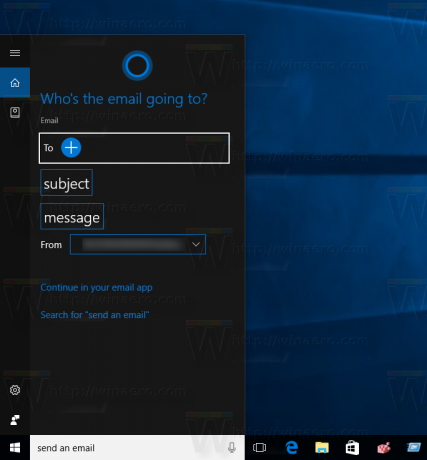
Задайте таймер
Друг пряк път ще ви позволи да зададете нов таймер директно от лентата на задачите. Тип
задайте таймер в полето за търсене в лентата на задачите и натиснете Въведете. Cortana ще промени външния си вид, за да ви позволи да въведете подробности за таймера:
Дайте параметрите на вашия таймер и сте готови!
Превеждайте думи
Можете да използвате Cortana като преводач. Тип превеждам и натиснете клавиша Enter. Сега Cortana ще има потребителски интерфейс за преводач: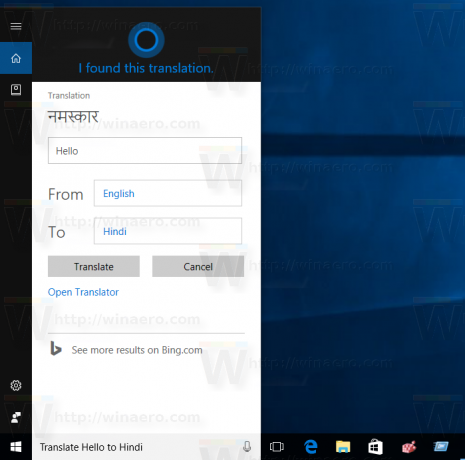
Създайте аларма
Можете бързо да създадете нова аларма с Cortana. Ако пишете създайте аларма в полето за търсене, тогава Cortana ще ви позволи да го настроите директно от неговия потребителски интерфейс.
Създайте бележка
Cortana ви позволява да създадете нова бележка по същия начин, по който създавате аларма или задавате таймер. Въведете командата създайте бележка и попълнете данните за новата бележка:
Създайте събитие в календара
Можете бързо да създадете ново събитие в календара, като напишете създайте календар в полето за търсене на Cortana. Резултатът ще бъде както следва: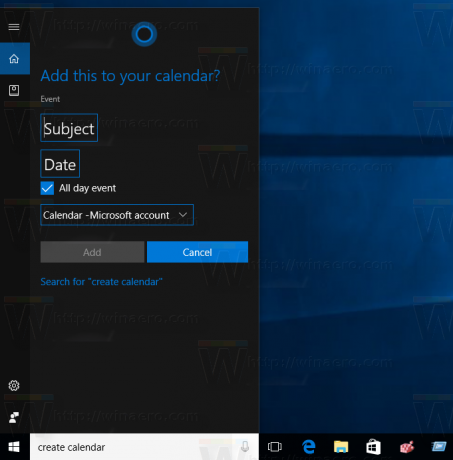
Ако Cortana е активирана за вашата страна и регион, можете да използвате подобни гласови команди. Ще работи според очакванията.
Знаете ли още трикове на Cortana? Чувствайте се свободни да ги споделите в коментарите!


